
インストールガイド
forMac
インストール
設定
困ったときには
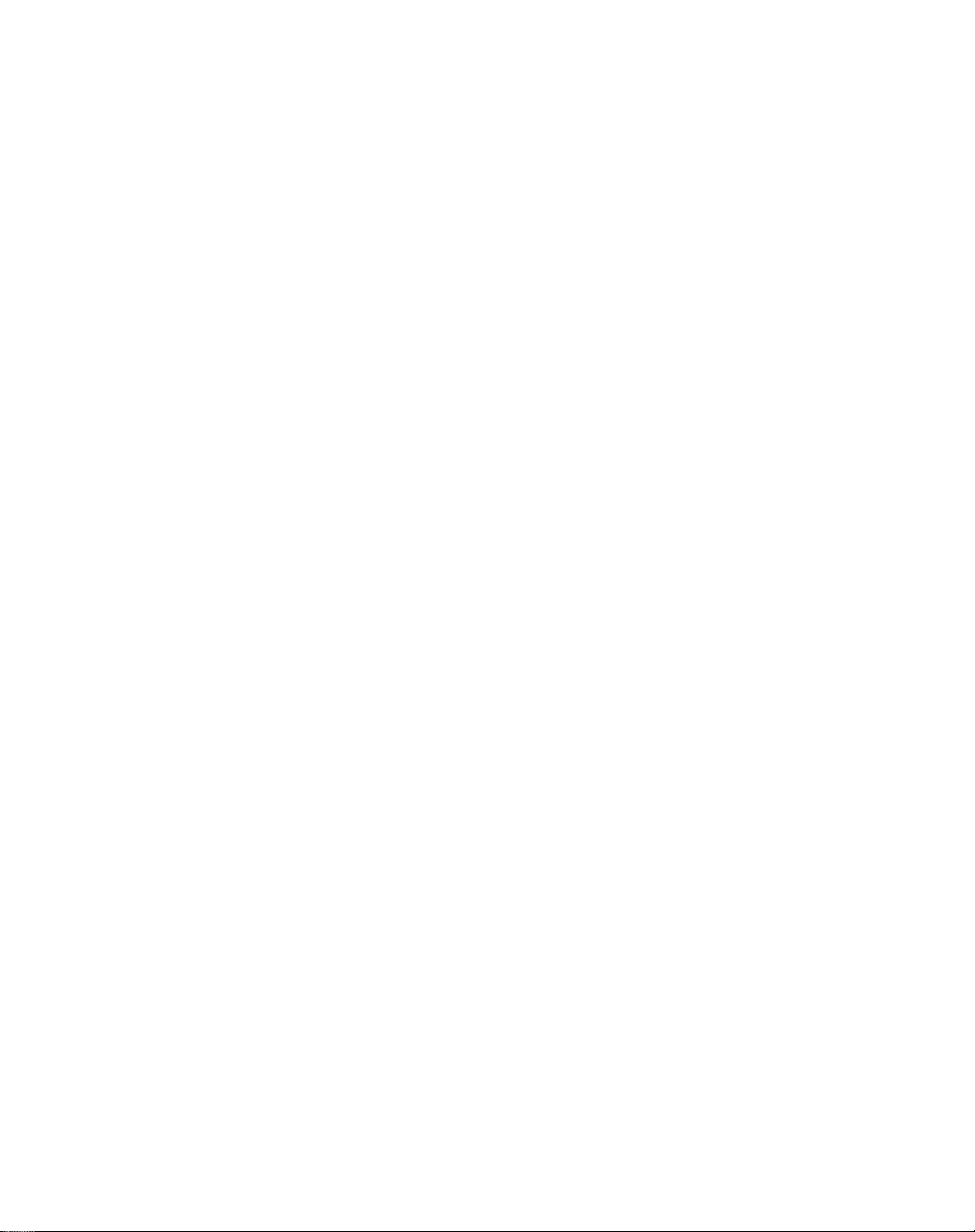
© 2010 ローランド株式会社 本書の一部、もしくは全部を無断で複写・転載することを禁じます。
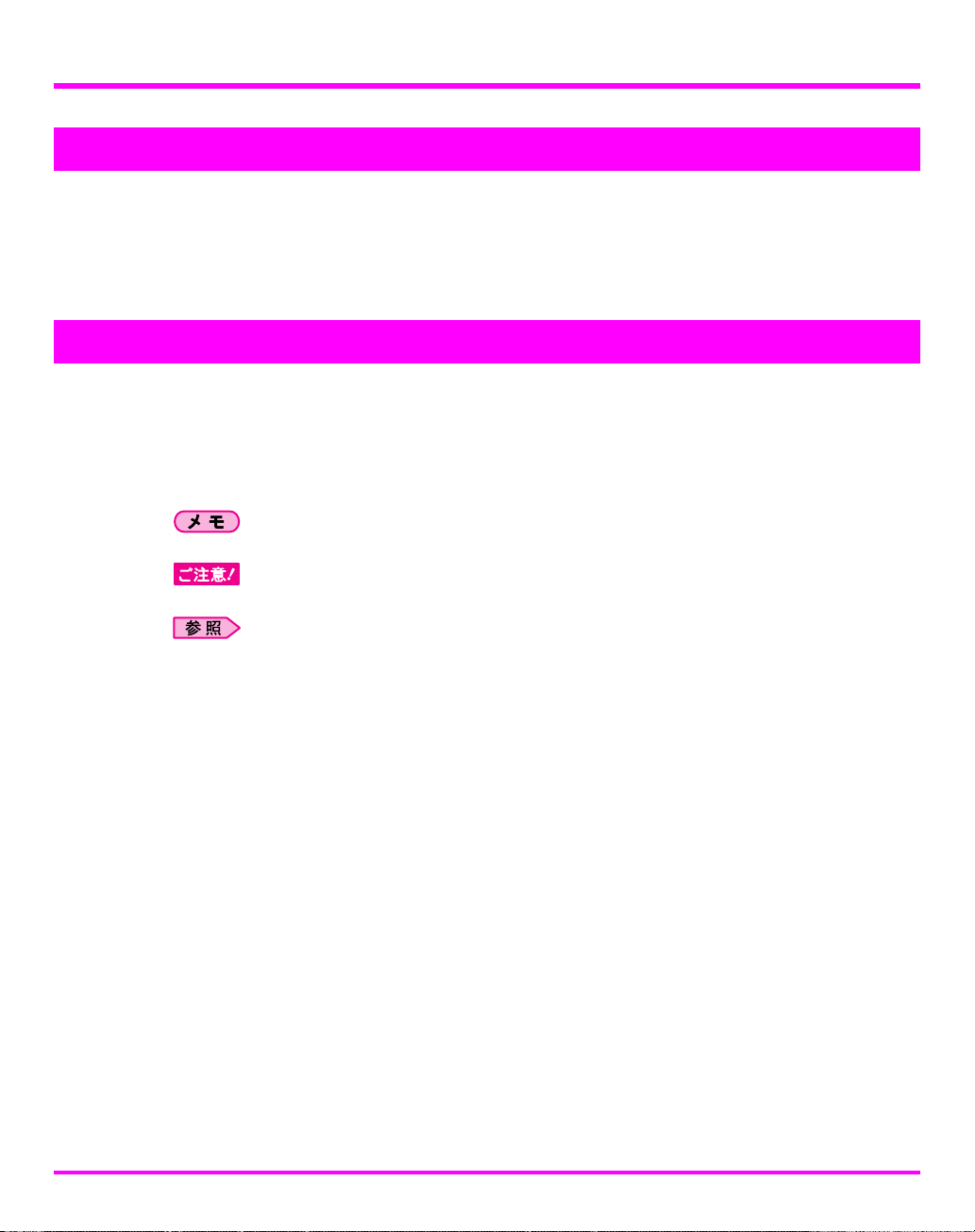
このマニュアルを読む前に
機器を正しくお使いいただくために、ご使用前に「安全上のご注意」(VS-700 取扱説明書 P.3)、「使用
上のご注意」(VS-700 取扱説明書 P.6)、「使用上のご注意」(VS-700 インストールガイド P.2)をよ
くお読みください。また、機器の優れた機能を十分ご理解いただくためにも、VS-700 取扱説明書をよ
くお読みください。VS-700 取扱説明書は必要なときにす ぐに見ることができるよう、手元に置いてく
ださい。
このマニュアルの読みかた
このマニュアルは、V-STUDIO I/O、VS-700 CONSOLE、VS-700R I/O Editor の導入と初期設定に
関する基本的な事項と、これらのトラブルシューティングについて記載されています。
● 本文中では、以下のアイコンと共に用語の説明や注意していただくポイントをまとめています。大切
な情報も含まれていますので、併せてお読みください。
用語の説明や、ワンポイント・アドバイスなど
注意していただくポイント
関連情報/詳細な説明など
● このマニュアルは操作方法を簡潔に説明するために以下のような表記をしています。
•
メニューを選ぶ手順は、項目名を|(縦棒)で区切って表記しています。たとえば、[ファイル]|
[開く]は「[ファイル]メニューの[開く]というコマンドを選ぶ」ことを示しています。
•
V-STUDIO I/Oのことを VS-700R、VS-700 CONSOLEのことをVS-700Cと記載しています。
● このマニュアルは特に注記のない場合には、Mac OS X v10.6 をインストールした直後の状態を想
定しています。お客様が設定を変更している場合には、本書に記載されている解説や操作方法では、
意図する操作ができない場合があります。
● Mac OS X やコンピューターの操作についての説明を理解できない場合には、Mac OS X やお使い
のコンピューターの取扱説明書をご覧ください。
※ Apple、Macintosh は、米国 Apple, Inc. の米国及びその他の国における登録商標です。
※ Mac OS は、米国 Apple, Inc. の登録商標です。
※ 文中記載の会社名及び製品名は、各社の商標または登録商標です。
3
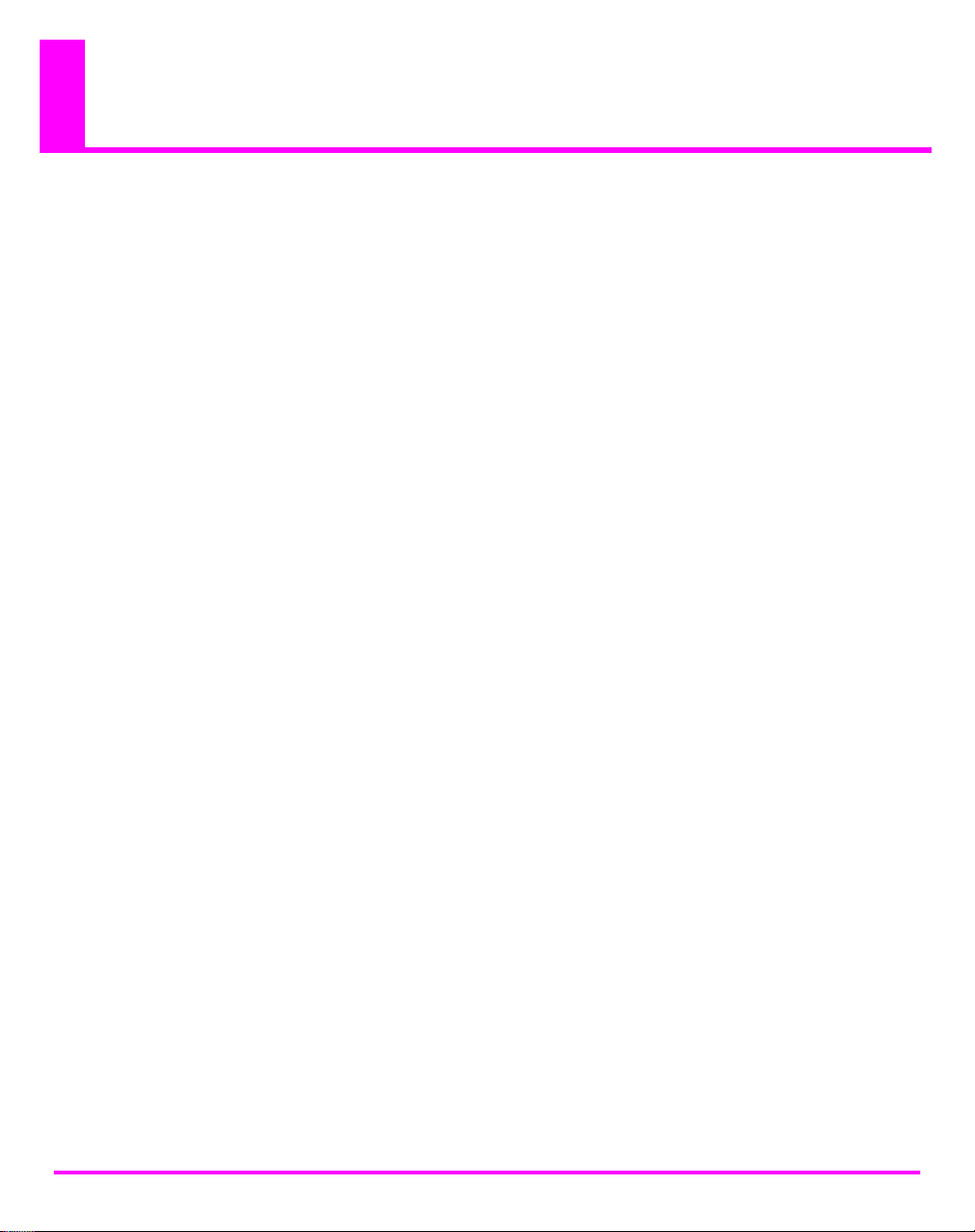
目次
このマニュアルを読む前に............................................................................................................ 3
このマニュアルの読みかた............................................................................................................ 3
制限事項.............................................................................................................5
VS-700C の制限事項...................................................................................................................5
VS-700R の制限事項...................................................................................................................5
対応するソフトウェア ................................................................................................................... 6
VS-700R を使う.............................................................................................7
VS-700R ドライバのインストール............................................................................................ 7
MIDI 入出力の設定 ......................................................................................................................... 8
VS-700R I/O Editor のインストール.................................................................................... 11
VS-700R I/O Editor を起動する ............................................................................... 11
VS-700R I/O Editor の操作方法 ............................................................................... 11
VS-700C をスタンドアロンで使う ...........................................................12
VS-700C ドライバのインストール......................................................................................... 12
MIDI 入出力の設定 ...................................................................................................................... 13
ソフトウェアの設定 ......................................................................................15
Logic Pro 9 の設定 ...................................................................................................................15
Cubase 5 の設定 ....................................................................................................................... 16
Digital Performer 7 の設定 .................................................................................................... 17
資料..................................................................................................................18
VS-700R を 2 台つなぐ ........................................................................................................... 18
設定の変更 ....................................................................................................................... 18
接続方法 ...........................................................................................................................19
MIDI 入出力の設定 .......................................................................................................... 20
2 台の VS-700R を同期させる ................................................................................... 22
ドライバのアンインストール..................................................................................................... 23
VS-700C 対応表........................................................................................................................ 24
トラブルシューティング...............................................................................26
VS-700R のトラブル.................................................................................................... 26
VS-700C のトラブル.................................................................................................... 27
4
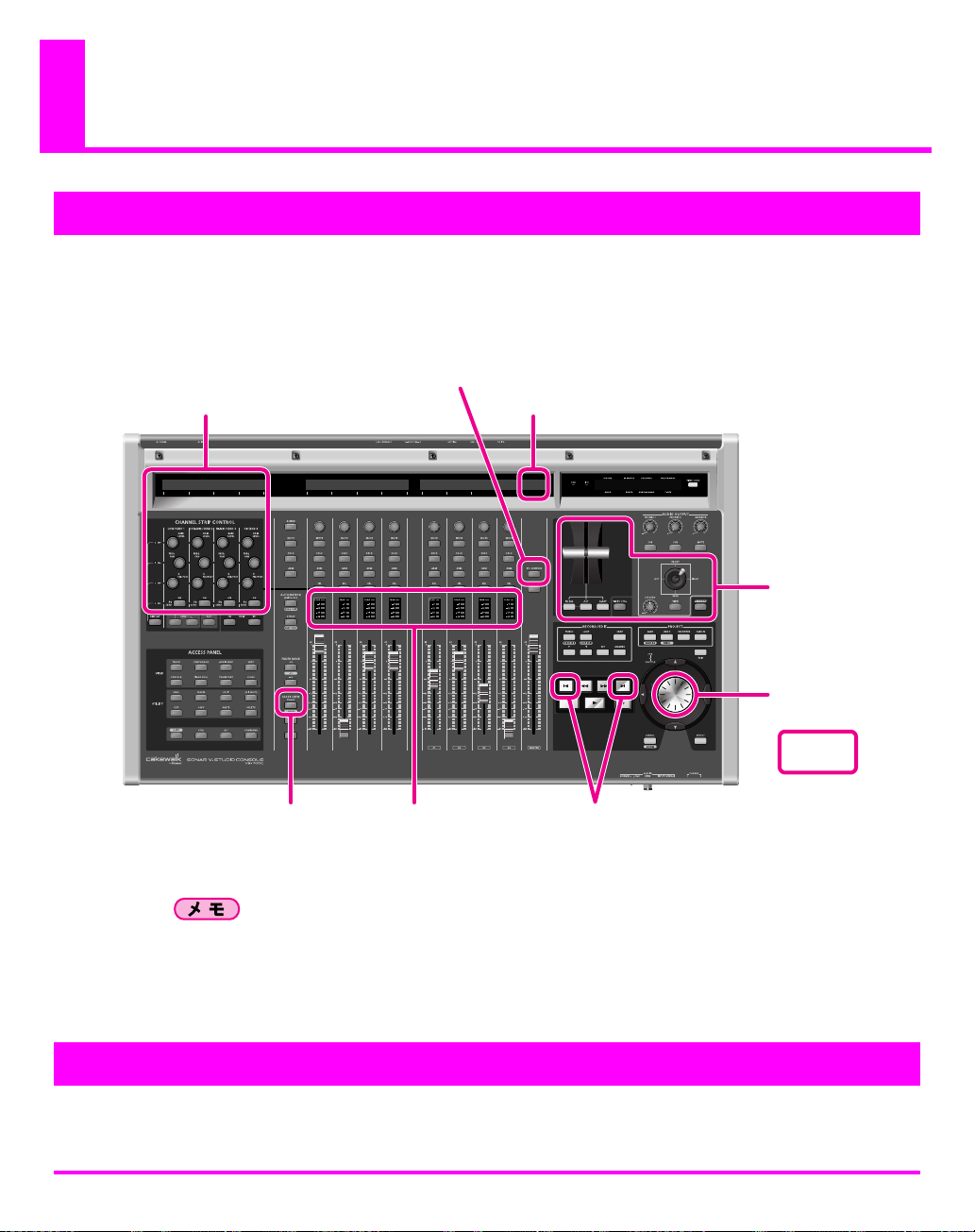
制限事項
VS-700C の制限事項
● VS-700C を VS-700R と接続せず単体で使用する場合は、VS-700C のオーディオ機能(AUX IN
端子、PHONES 端子)はご使用いただけません。
● VS-700C を Mac で使用する場合、初期設定ではソフトウェアのコントロールができない操作子が
あります。詳細については以下をご参照ください。
[Fig1]
チャンネル・ストリップ・
コントロール・セクション
I/OCONTROLボタン
マスター・フェーダーLCD
Tバー/サラウンド・
セクション
お使いのソフトウェアでコントロール情報の割り当てを行うと、初期設定ではコント
ロールできない操作子からのコントロールができるようになります。詳しい設定方法
については、お使いのソフトウェアのマニュアルにてコントロール・サーフェイスに
ついての記述をお読みください。
※ 初期設定で操作可能な機能の一覧は、『資料』(P.24)に記載されています。
VS-700R の制限事項
● VS-700R を M ac で使用する場合、ARX Editor は使用することができません。
● VS-700R を M ac で使用する場合、Fantom VS Editor は使用することができません。
LEDレベル・メーターTRACK ゼロに戻る/プロジェクトの
終わりにジャンプ・ボタン
シャトル
初期設定では
コントロールできない
操作子
5
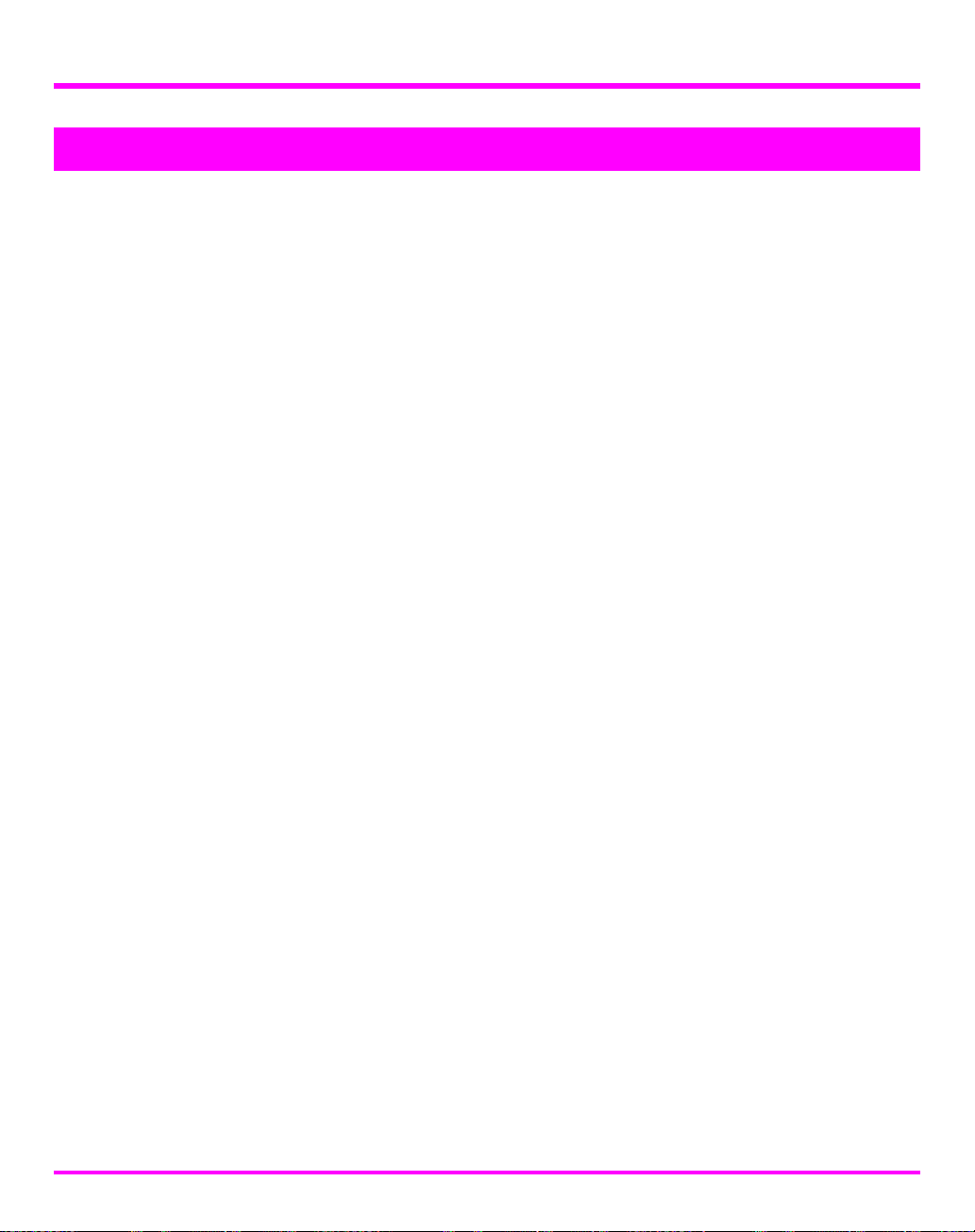
制限事項
対応するソフトウェア
VS-700C は Logic Pro 9、Cubase 5、Digital Performer 7 での動作を確認しています。
他のソフトウェアでの動作については、サポート対象外となります。
6
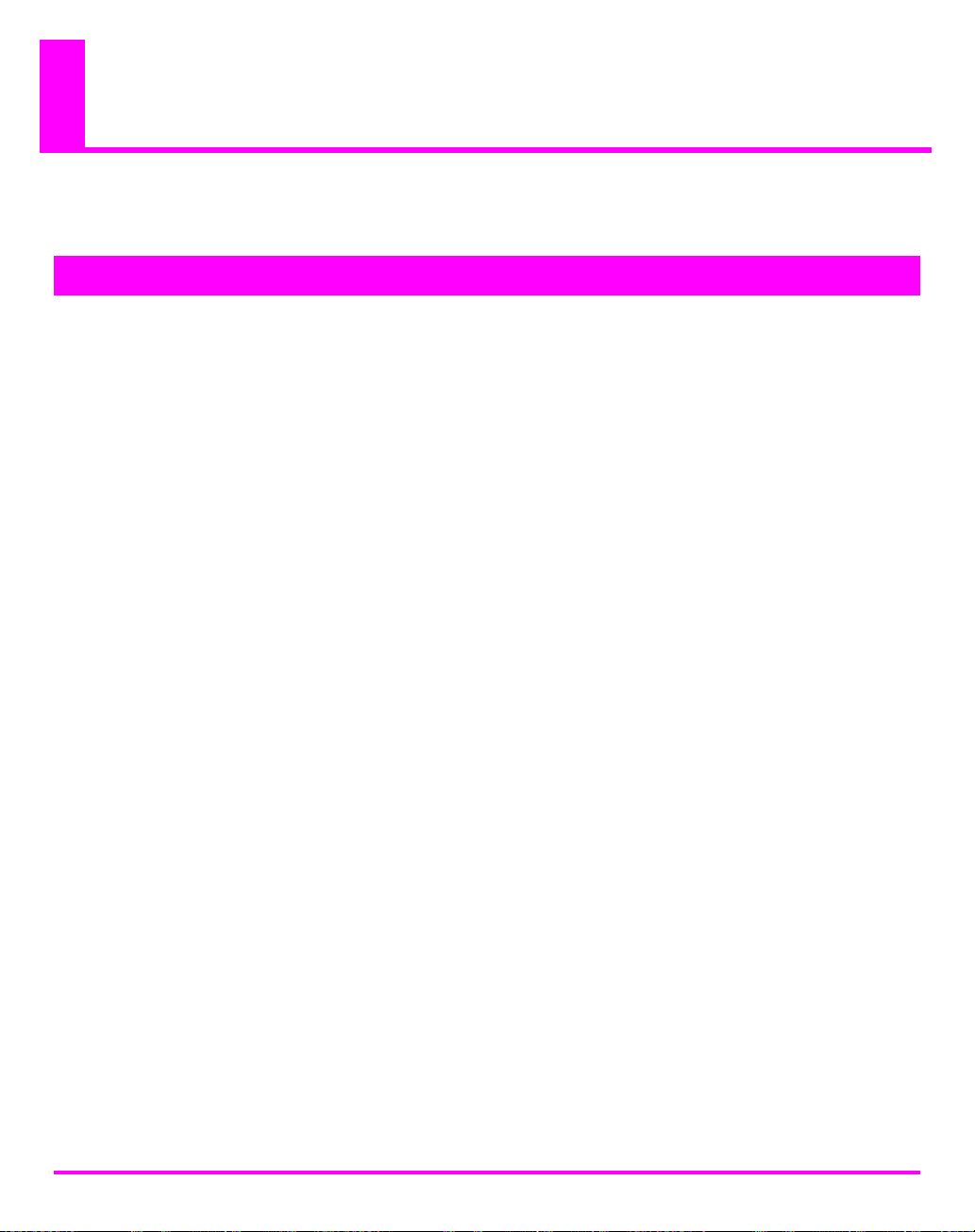
VS-700R を使う
VS-700R を使用するために必要な設定を紹介します。VS-700C と組み合わせて使用する場合も必要な設
定です。
VS-700R ドライバのインストール
VS-700R の最新ドライバは、ローランド・ホームページよりダウンロードすることが可能です。
ローランド・ホームページ http://www.roland.co.jp/
ドライバとは
ドライバとは、コンピューターと VS-700C が USB ケーブルで接続されているときに、コンピューターで
動作しているソフトウェア・ソフトウェアと VS-700C が、データをやりとりするために必要なソフトウェ
アです。ドライバは、VS-700C をコンピューターと接続する前にインストールする必要があります。
インストール方法
1.
すべての USB ケーブルをはずした状態でコンピューターを起動します。(キーボード、マウスを除く)
2.
[VS700USBDriver.pkg]をダブルクリックします。
3.
インストールできるかどうかを判断するプログラムの実行を確認するダイアログが表示されます。[続け
る]をクリックします。
4.
「ようこそ VS-700 Driver インストーラへ」と表示されます。[続ける]をクリックします。
5.
インストール先を選択するダイアログが表示された場合は、システムがインストールされたドライブをク
リックして選択し、[続ける]をクリックします。
6.
インストールの種類が表示されます。[インストール]または[アップグレード]をクリックします。
7.
パスワードの入力を求めるダイアログが表示されます。パスワードを入力し、[OK]をクリックします。
8.
インストール終了時のコンピューターの再起動を確認するダイアログが表示されます。起動中のソフト
ウェアがないことを確認し、[インストールを続ける]をクリックします。
9.
インストールが完了したら、[再起動]をクリックしてコンピューターを再起動します。
※ コンピューターが再起動されるまでに時間がかかる場合があります。
以上で VS-700R ドライバのインストールは終了です。
7

VS-700R を使う
MIDI 入出力の設定
1.
[Fig2]
VS-700C をお持ちの方は、VS-700C と VS-700R を専用ケーブルで接続します。
[Fig3]
付属の専用ケーブル
2.
VS-700R とコンピューターを USB ケーブルで接続し、VS-700R の電源を入れます。
USBケーブル
VS-700R
リア・パネル
VS-700C
VS-700R
リア・パネル
VS-700R
フロント・パネル
8
[アプリケーション]|[ユーティリティ]を選択して、[Audio MIDI 設定]をダブルクリックして起動
3.
します。
[ウインドウ]メニューの[MIDI ウインドウを表示]を選択して、「MIDI スタジオ」ダイアログを開きます。
4.
※ Mac OS X v10.5 をお使いの方は[ MIDI 装置]タブをクリックします。
電源オン
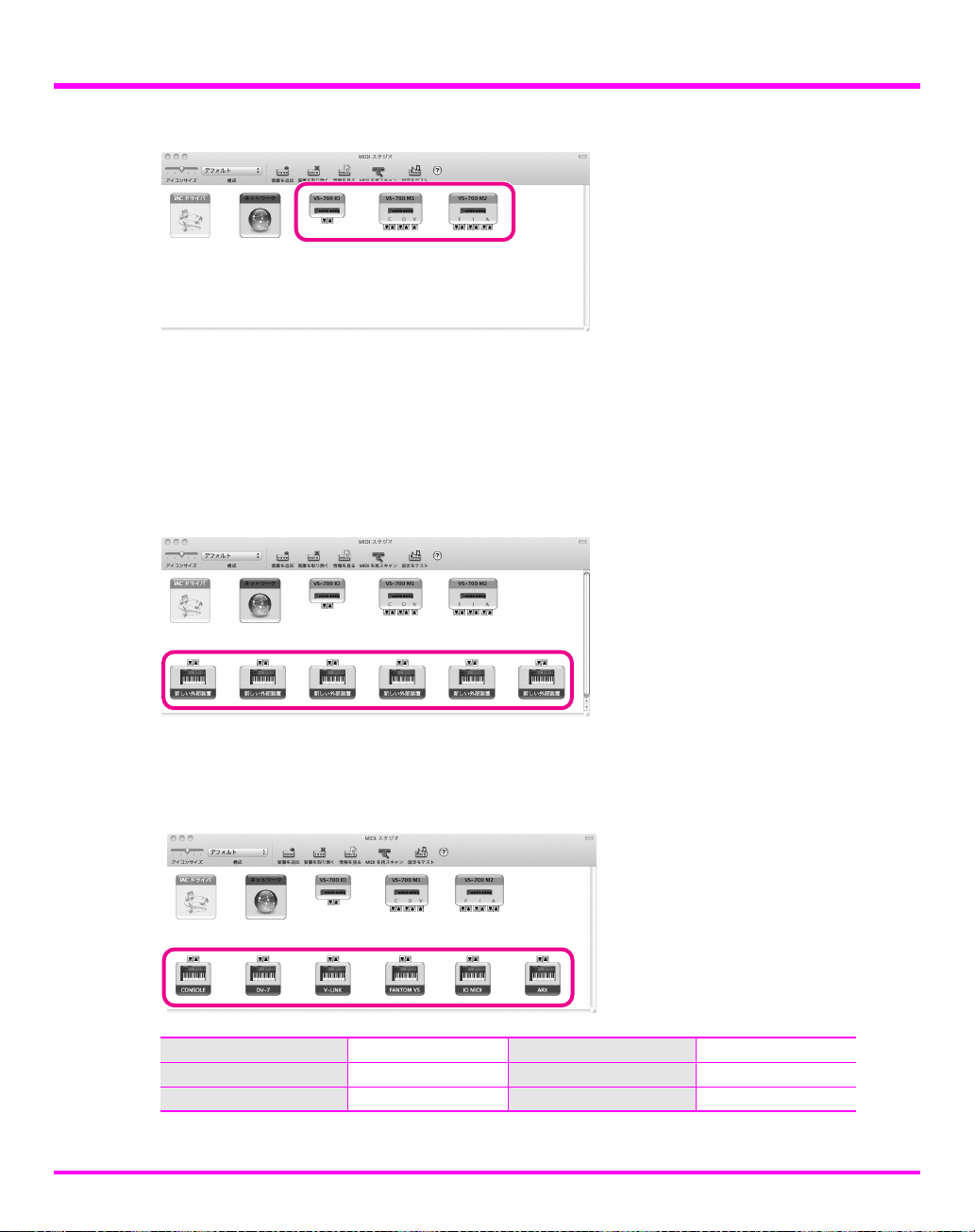
[Fig4]
[Fig5]
5.
ダイアログに、「VS-700 M1」、「VS-700 IO」、「VS-700 M2」が表示されていることを確認します。
※「VS-700」が表示されていない、または淡色表示されている場合、 VS-700 が正常に認識されてい
ません。[MIDI を再スキャン]をクリックしてみてください。また、VS-700 の電源を入れ直してみ
てください。
※ バージョンの違うドライバをインストールした場合、以前の設定が残っている場合があります。その
場合は、淡色表示されている「VS-700」を クリックして 選択し、「装置を 取り除く」をク リックし
て、設定を削除してください。
6.
[装置を追加]を 6 回クリックします。「新しい外部装置」が 6 個表示されます。
VS-700R を使う
[Fig6]
それぞれの「新しい外部装置」について、「装置名」を設定します。
7.
追加した「新しい外部装置」をダブルクリックします。
1
「装置名」欄に、以下のように名前を入力します。
2
1 番目の新しい外部装置 CONSOLE 4 番目の新しい外部装置 FANTOM VS
2 番目の新しい外部装置 DV-7 5 番目の新しい外部装置 IO MIDI
3 番目の新しい外部装置 V-LINK 6 番目の新しい外部装置 ARX
※「製造元」欄および「機種」欄は入力する必要はありません。
9
